Детали и дополнительные принадлежности для HP LaserJet 3300
Заказ деталей и дополнительных принадлежностей
Дополнительных принадлежности и позволяют расширить функциональные возможности устройства. Для обеспечения оптимальной работы устройства используйте дополнительные принадлежности, разработанные специально для устройства.
Материалы для печати
Бумага марки HP для различных применений бумага HP (1 коробка -10 пачек по 500 листов).
Бумага высшего качества марки J1124
Прозрачная пленка
Прозрачная пленка, предназначенная для черно-белых принтеров. 92296U (А4)
Картриджи
c7115a на 2500 страниц
c7115x на 3500 страниц
RF0-1008-000CN
Основной подающий Лоток для загрузки материалов для печати RG0-1121-000CN
Лоток RG0-1122-000CN
Лоток для подачи оригиналов в сканер.
С9143-60102
Подающая пластина принтера
Пластина, обеспечивающая разделение листов при подаче в принтер.
RF0-1014-000CN
Механизм автоматической подачи документов
В случае поломки механизма автоматической подачи документов используйте этот номер для заказа нового механизма (включающего крышку планшетного сканера).
Картриджи
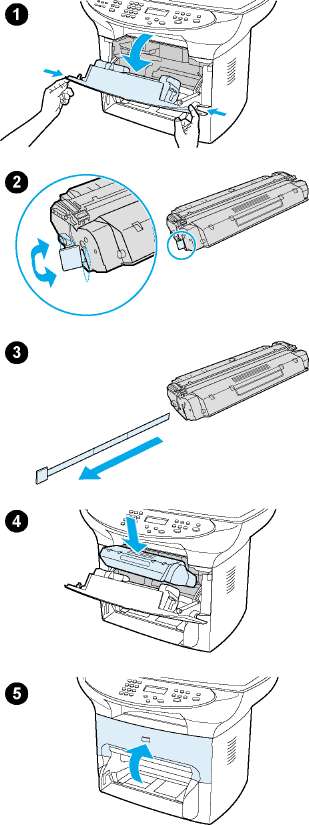
Для установки картриджей выполните следующие действия:
Для предотвращения повреждения не оставляйте на свету больше нескольких минут.
1 Откройте дверцу.
2 Извлеките его из упаковки и найдите чеку.
3 Для удаления чеки возьмитесь за нее и вытяните ее по прямой.
4 Вставьте картридж, как показано на рисунке, при этом стрелки должны быть направлены в сторону аппарата.
5 Закройте дверцу. Когда дверца закрыта, он готов к работе.
При попадании тонера на одежду или другую ткань его следует вытереть сухой тканью. Затем промойте холодной водой и просушите.
Под воздействием горячей воды или горячего воздуха сушильного аппарата тонер может закрепиться на ткани.
Средний срок службы
Средний срок службы зависит от использования тонера при печати. При печати текста, заполняющего страницу на 5%, стандартного C7115A хватает в среднем на 2500 страниц. С помощью C7115X, рассчитанного на увеличенный срок службы, можно распечатать около 3500 страниц. При этом предполагается, что регулятор интенсивности печати установлен на 3, а режим EconoMode отключен (в соответствии с установками по умолчанию).
Экономия тонера
Чтобы сократить расход тонера, выберите режим EconoMode в окне настройки свойств принтера. В экономичном режиме (EconoMode) принтер тратит меньше тонера на каждую страницу. Использование этого режима позволяет увеличить срок службы печатающей кассеты и снизить стоимость печати каждой страницы. Однако при этом снижается качество печати.
Модули DIMM (дополнительная память или шрифты)
Установка в устройство дополнительных модулей памяти с двухрядными контактами (DIMM) позволит печатать более сложные документы или установить дополнительные шрифты.
Используйте эти сведения для установки модулей DIMM в устройств :
• Проверка правильности установки или удаления модулей DIMM
• Установка модулей DIMM
• Удаление модулей DIMM
Проверка правильности установки или удаления модулей DIMM
После установки или удаления модулей памяти DIMM можно проверить работу устройства, распечатав таблицу параметров и проверив в ней значение, указанное в разделе "установленная память". Эта процедура не используется в случае установки модулей DIMM шрифтов.
Установка модулей DIMM
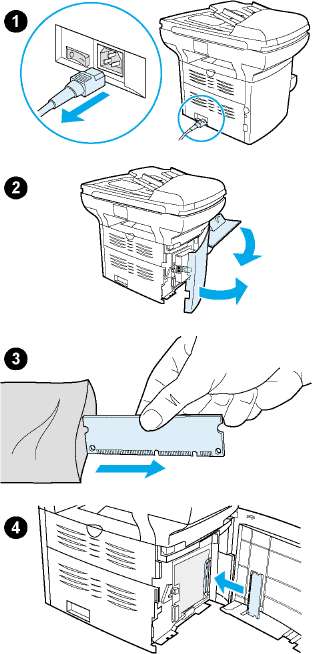
Работа с модулем DIMM без заземляющих приспособлений может провести к его повреждению. Не прикасайтесь к контактам с обеих сторон модуля DIMM.
1 Выключите включатель питания (только в устройствах на 220 В) и выключите принтер из электросети.
2 Откройте дверцу печатающей кассеты и левую панель.
3 Выньте модуль DIMM из антистатической упаковки, в которой он поставляется, взяв модуль за верхний край.
4 Установите модуль DIMM в передний слот, находящийся за левой панелью. Золотые контакты микросхемы должны быть направлены в сторону принтера, а вырезы должны находиться сверху и снизу.
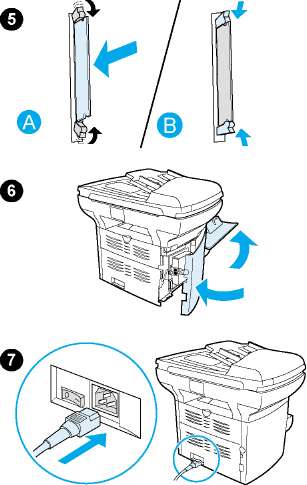
Аккуратно полностью вставьте DIMM в слот, избегая перекосов (А). При этом защелки на верхнем и нижнем краю модуля должны повернуться внутрь. Чтобы зафиксировать защелки упоров, сожмите их вместе (В).
Закройте левую панель и дверцу картриджа.
Снова включите устройство в сеть. При использовании устройства с питанием 220 В включите переключатель питания.
Удаление модулей DIMM
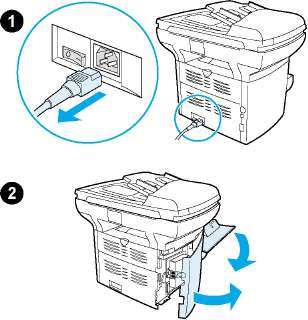
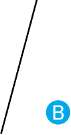
Работа с модулем DIMM без заземляющих приспособлений может провести к его повреждению. Не прикасайтесь к контактам с обеих сторон модуля DIMM.
1 Выключите включатель питания (только в устройствах на 220 В) и выключите устройство из электросети.
2 Откройте дверцу печатающей кассеты и левую панель.
3 Чтобы открыть защелки, разведите их в стороны (А). Взявшись за край модуля DIMM, осторожно потяните на себя и удалите модуль из принтера (В).
Храните DIMM в антистатической упаковке.
4 Закройте левую панель и дверцу картриджа.
5 Снова включите устройство в сеть. При использовании устройства с питанием 220 В включите переключатель питания.
<<<назад
далее>>>
при использовании материалов ссылка на сайт компании awella.ru обязательна
Помогла информация на сайте ? Оставьте отзыв о работе нашей компании ! Это можно сделать в яндекс браузере и это простимулирует работников нашей компании (ответственные получат бонусы), которые собирали ее для вас! Спасибо !
|